
WordPress Bakım Modu Hatası ve Çözümü
WordPress Bakım Modu Hatası ve Çözümü bu yazımızın konusu olacak. WordPress sitenize girmeye çalışırken ‘Briefly unavailable for scheduled maintenance. Check back in a minute.’ yani Zamanlanmış bakım dolayısıyla site uygun değil birkaç dakika içinde tekrar kontrol edin hatası mı alıyorsunuz ? O halde sizler için hazırladığımız bu kılavuzu takip ederek, ‘Briefly unavailable for scheduled maintenance. Check back in a minute.’ hatasının nedenlerini öğrenebilir ve aşağıda yer alan yöntemleri uygulayarak kolay bir şekilde çözebilirsiniz.
WordPress bakım modu hatası olarak da isimlendirilen ‘Briefly unavailable for scheduled maintenance. Check back in a minute.’ hatası ve çözümü; ‘Briefly unavailable for scheduled maintenance. Check back in a minute.’ WordPress Bakım Modu Hatası ve Çözümü nedir?
Türkçe anlamı “planlanmış bakım modu” olarak çevirebileceğimiz bu durum teknik olarak bir hatadan ziyade aslında bir uyardır. Bu hata WordPress sitelerdeki eklenti ve temalar güncellenirken ortaya çıkar.
Normal prosedür WordPress’in güncelleme işlemi sırasında gerekli güncelleme dosyalarını sunucuya indirmesi, açması ve yüklemesi ile sona erer. Tüm bu süreçler devam ederken WordPress sitenizi bakım moduna geçirir ve “Briefly unavailable for scheduled maintenance. Check back in a minute. ” yani Zamanlanmış bakım dolayısıyla site uygun değil birkaç dakika içinde tekrar kontrol edin uyarısı ortaya çıkar. Bu uyarı, sitede planlı bir bakımın yapıldığını ve bu yüzden kısa bir süre kullanılamayacağı anlamına gelir.
WordPress sistemi, bakım modu bildirimini oluşturabilmek için, web sitenizin kök klasöründe geçici bir .maintenance yani bakım dosyası oluşturur. Güncelleme sırasında her şey normal bir şekilde ilerlediğinde , bu bildirim sadece birkaç saniye boyunca görüntülenir. Başarılı bir güncelleme işleminin ardından bakım modunu devre dışı bırakmak için .maintenance isimli bakım dosyası wordpress sistemi tarafından otomatik olarak silinir.
Fakat bazen sitenizin barındırıldığı hosting hizmetinde oluşan bir hata yüzünden WordPress sitenizin arka planında .maintenance dosyası silinemez. Bu durumda, WordPress siteniz bakım modunda kalır ve ilgili dosya otomatik olarak silinmediği için, “Briefly unavailable for scheduled maintenance. Check back in a minute. ” uyarısı gösterilmeye devam eder. Bu problem devam ettiği sürece sitenize erişemezsiniz ve bu sorunu çözmek için hosting üzerinden elle müdahele etmeniz şart olur.
WordPress Bakım Modu Hatası Nasıl Çözülür? WordPress Bakım Modu Hatası ve Çözümü
Zamanlanmış bakım dolayısıyla site uygun değil birkaç dakika içinde tekrar kontrol edin ‘Briefly unavailable for scheduled maintenance. Check back in a minute.’ hatasının en temel çözümü, FTP kullanılarak sitenin kök dizininde yer alan .maintenance dosyasının silinmesidir. Şayet .maintenance dosyasını WordPress kök dizininizde bulamazsanız, FTP istemcinizin gizli dosyaları gösterdiğinden emin olun. Eğer Filezilla kullanıyorsanız, bunu menü çubuğundan Sunucu » Gizli dosyalar görüntülensin seçeneği ile gerçekleştirebilirsiniz.
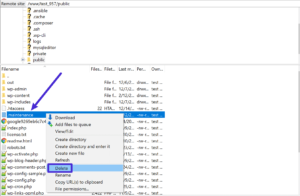
.maintenance dosyası kaldırıldıktan sonra siteniz bakım modundan çıkar ve ilgili uyarı artık gösterilmez. Şayet FTP’yi nasıl kullanacağınızı bilmiyorsanız, Cpanel üzerinden dosyalarınıza erişebilir ve buradan da aynı şekilde ilgili dosyayı silerek, hatayı ortadan kaldırabilirsiniz.
Cpanel ve FTP konusunda bilginiz kısıtlıysa ve wp-admin paneline erişim sağlayabiliyorsunuz, File Manager eklentisini ekleyip, panel üzerindeki dosyalarınıza erişip gerekli işlemi kolaylıkla yapabilirsiniz.
WordPress Bakım Modu Hatasının Sebepleri Nelerdir?
“Briefly unavailable for scheduled maintenance. Check back in a minute.” hatası, sitenin barındırıldığı hosting veya sunucunun ağır ve düşük güçte bir işlemciye sahip olmasından kaynaklanır. Bu tarz hatalarla karşılaşmamak için wordpress için özel olarak optimize edilmiş bir hosting öneririz.
Ayrıca sitenize yapılacak olan hız optimizasyonu sayesinde hosting firmanızın size sağladığı kısıtlı imkanları en verimli şekilde kullanabilirsiniz. Konu hakkında detaylı bilgi için WordPress Hızlandırma sayfamıza göz atmanızı tavsiye ediyoruz.
Şu an için daha yüksek bir sunucu veya hosting planına geçmek bütçeniz için uygun değilse, eklenti ve tema güncellemelerinizi birer birer yapmanızı öneririz.
EK ÖNLEM VE ÇÖZÜMLER
WordPress Bakım Modu Hatasını Çözmek İçin Yapılabilecek Diğer İşlemler
Şayet yukarıda yaptığınız işlemlere rağmen web sitenizde çıkan “Briefly unavailable for scheduled maintenance. Check back in a minute. ” hatasına bir çözüm sağlayamadıysanız aşağıdaki ek adımları takip edebilirsiniz.
WordPress, yukarıdaki güncelleme ve düzeltme işleminden sonra hala bakım modunda kalıyorsa, WordPress klasörünüzde bulunan wp-activate.php dosyasını güncellemeniz gerekir. Bu dosyaya, .maintenance dosyasını bulduğunuz ve sildiğiniz aynı yerden ulaşabilirsiniz.
Dosyayı hosting şirketinizin sağladığı panelde yer alan dosya yöneticisini kullanarak veya FTP üzerinden bilgisayarınıza indirmeniz, ardından, aşağıdaki kodu bulup ‘true’ kısmını ‘false’ olarak değiştirmeniz gerekmektedir.
define ('WP_INSTALLING', true)
Değiştirdikten sonra şu şekilde gözükecektir:
define ('WP_INSTALLING', false)
Bundan sonra değişiklikleri kaydetmeniz ve dosyayı FTP kullanarak veya hosting paneliniz üzerinden aldığınız yere geri eklemeniz gerekmektedir.
WordPress Bakım Modu Hatasını Düzelttikten Sonra Sitem Bozuldu. Nasıl Düzeltebilirim?
Tamamlanmamış veya yarıda kesilmiş bir güncelleme, sitenizde çeşitli problemlerin ortaya çıkmasına sebep olabilir. Şayet böyle bir problemle karşılaşırsanız yapmanız gereken FTP veya dosya yöneticisini kullanarak tüm WordPress eklentilerini geçici olarak devre dışı bırakmaktır.
Ardından, hangi eklentinin ilgili soruna neden olduğunu görmek için WordPress kontrol panelinize giriş yapmanız ve her seferinde bir eklentiyi etkinleştirip sitenizi kontrol edin. Sorunlu eklentiyi tespit ettikten sonra güncellemeyi manuel olarak yapabilir veya eklentiyi silip sıfırdan yükleyebilirsiniz.
Bu yazımızda sizler için WordPress Bakım Modu Hatası ve Çözümü konusunda detaylı bilgiler vermeye çalıştık. Konu hakkında görüşlerinizi yorum olarak belirtebilirsiniz. WordPress siteniz için profesyonel yardıma ihtiyacınız varsa iletişim formu üzerinden bize ulaşabilirsiniz.

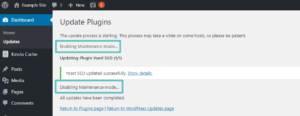
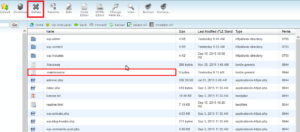
Sayenizde kurtuldum bu hatadan. Çok teşekkür ederim.
maintenance dosyasını bulamamıştım, söylediğiniz gibi wp-activate.php dosyasını değiştirdim ve sorunu çözdüm. Sağolun
Yardımlarınız için çok teşekkürler,
.maintenance dosyasını değiştirince çözüldü,
Sağolun
teşekkürler, işe yaradı.
çok teşekkürler emeğinize sağlık. çok işe yaradı.
çok sağol maintenceyi silince düzeldi
Çok yeşekkürler. Maintenance’yi silemedim ama activate dosyasını güncelleyebildim. Çok sağolun .
Teşekkürler 🙂
teşekkürler
Çok teşekkür ederim, işe yaradı. Büyük bir dertten kurtardınız beni. Ne kadar teşekkür etsem az 🙂
Hayırlı günler hocam , yardım paylaşımınız için çok teşekkürler, çok çok sağolun 🙂 sonsuz teşekkürler 🙂
.maintenance dosyasını silince düzeldi. teşekkürler
neredeyse yedek dönecektim ki bu da iki günlük çalışmamın heba olması demekti. Sayende kolayca hallettim. Teşekkürler.
çok teşekkür ederim